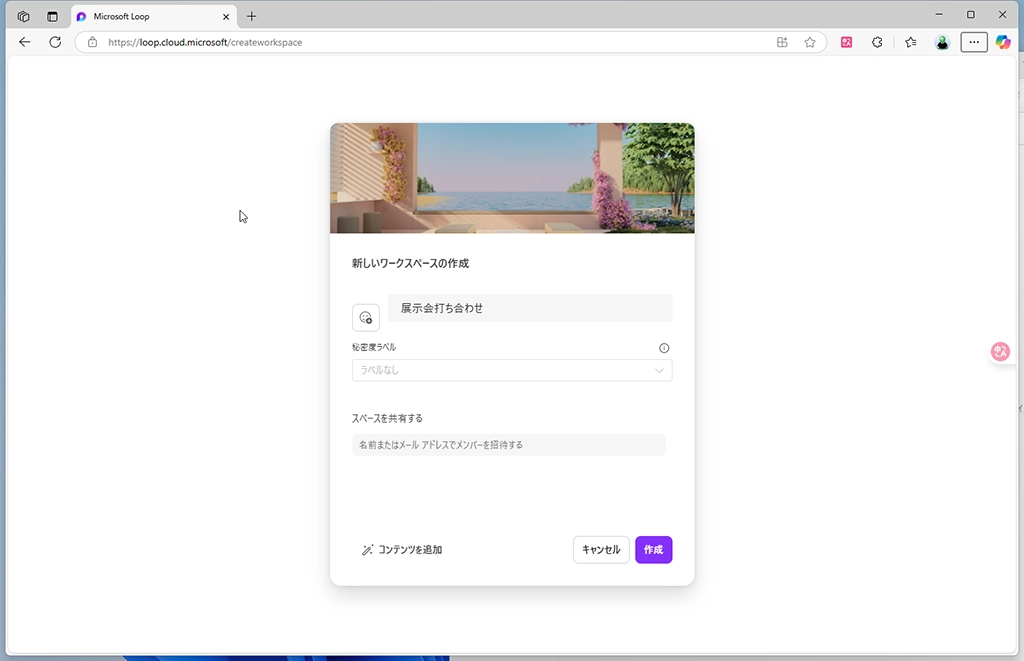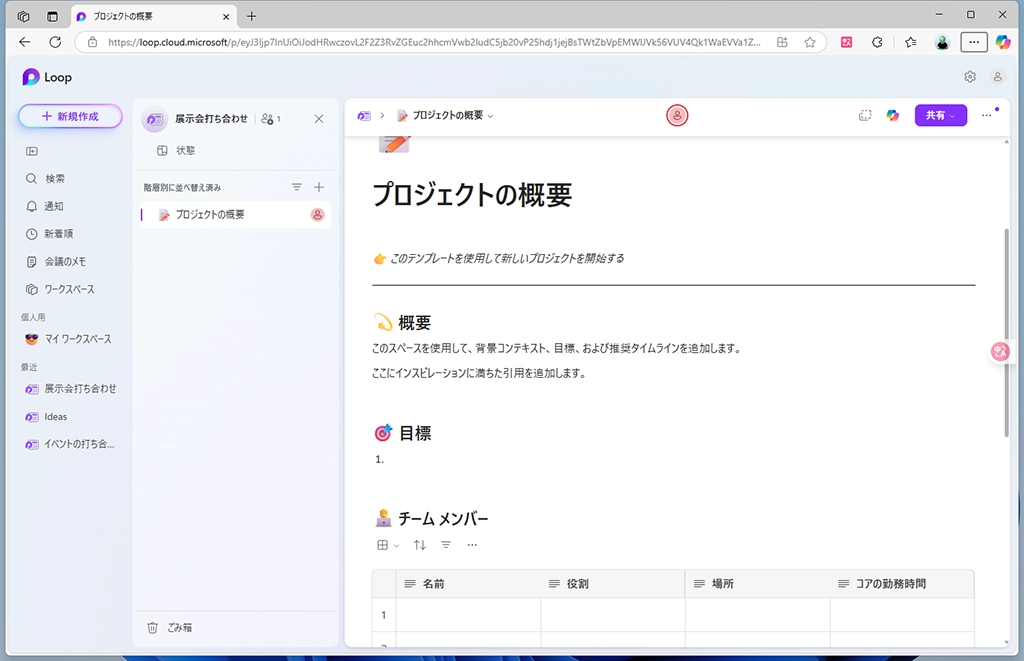LOOPの便利なポイント
最初に、僕の会社での使い方を紹介していこう。普段のやりとりはTeamsを使っているが、大きなイベントなどの際にはやや使いづらさが目立ってくる。スレッドが伸びていくので情報の確認も大変で、遡って探すのに手間がかかるのだ。そこで、やりとりはTeamsにまかせつつ、情報はLOOPにまとめていくといい。
つまり、企画書や仕様書のような書類をLOOPで共同作成していき、課題や打ち合わせをTeamsで行うわけだ。これによって、参加メンバーは情報を探す手間が省けるし、必要に応じて担当者がLOOP自体を編集できる。例えば、イベント会場の選定に関するやりとりはTeamsで討議し、決まったなら担当者が申し込み情報や費用などをLOOPに書いていけるわけだ。
しかも、LOOPはTeams上から利用できるので、メンバーもファイルを探す手間がかからない。
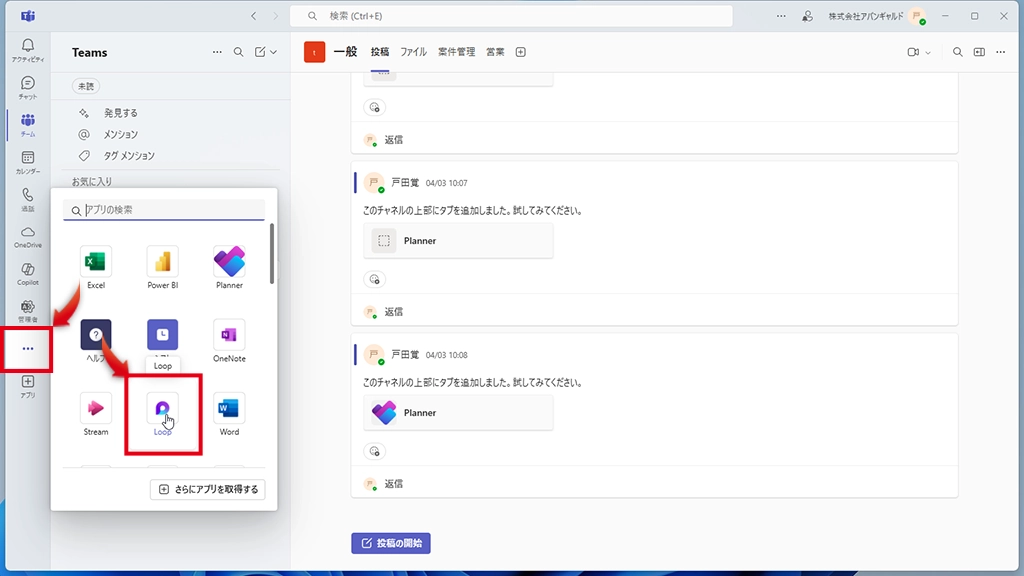
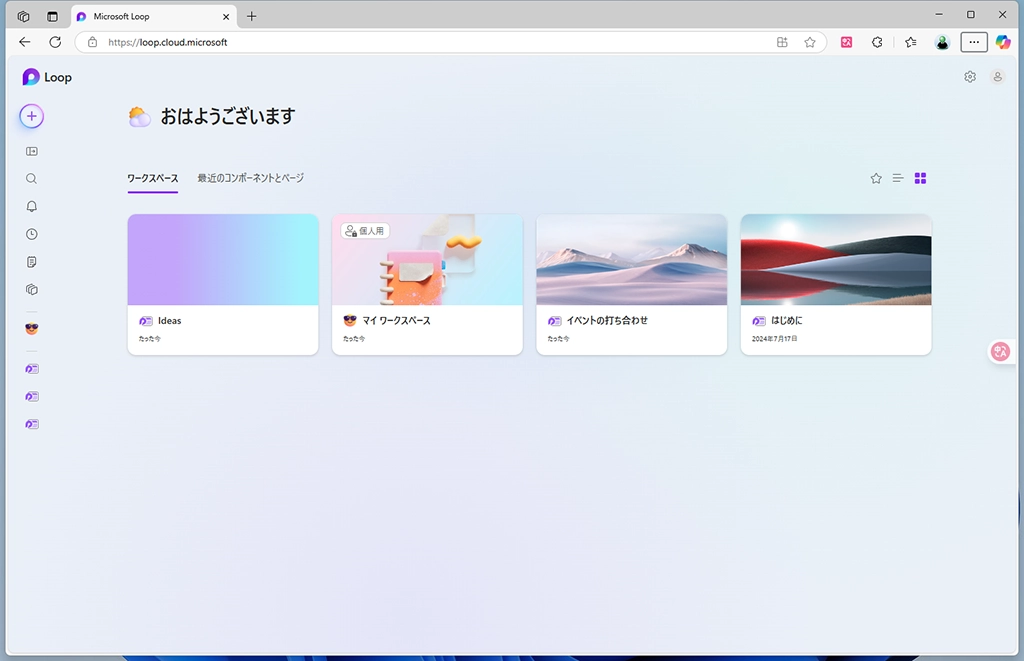
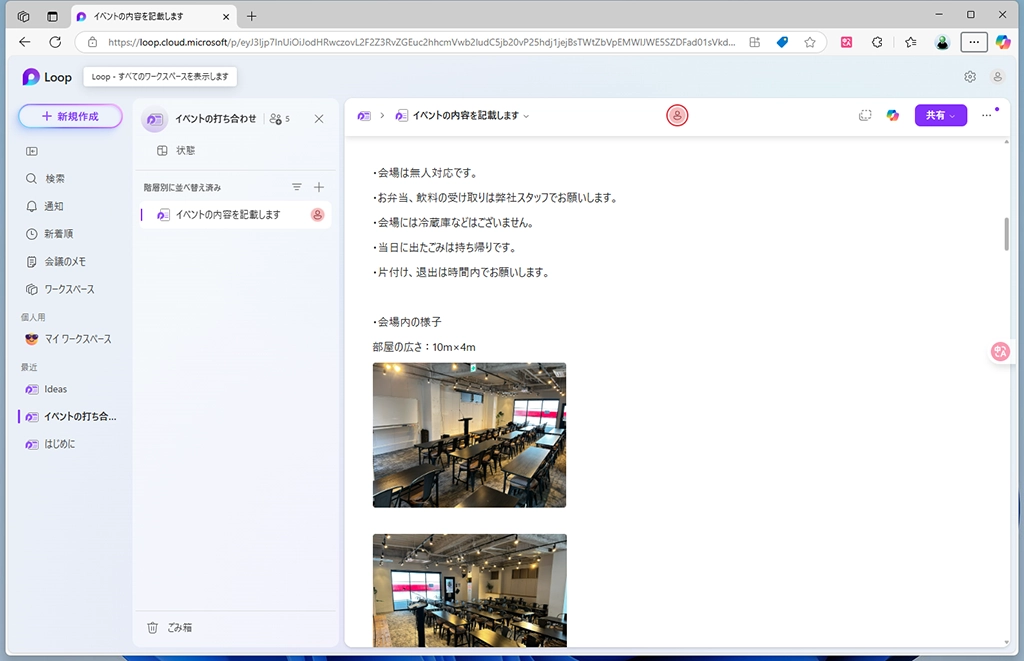
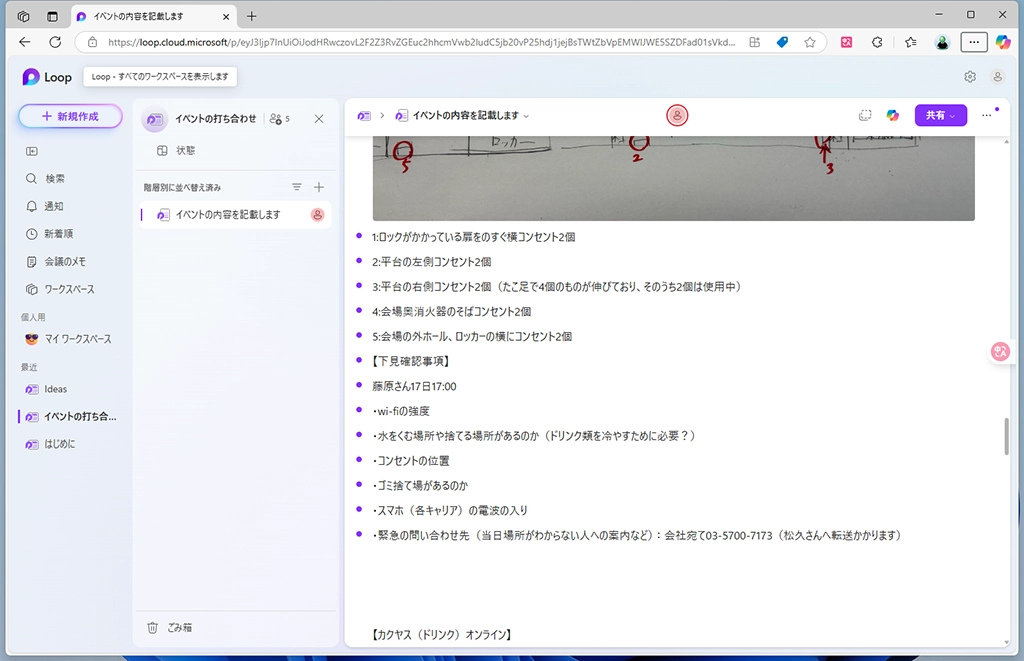
LOOPの使い方
では、LOOPの使い方を紹介していこう。利用自体は実に簡単なので今日からでもテスト運用してほしい。本番の前に必要なメンバーでテストとして使ってみることで、トラブルフリーで利用できるはずだ。
LOOPを起動したら「新規作成」で新しいワークスペースを作る。このワークスペースが1つの資料だと思えばいいだろう。今回は例として展示会の打ち合わせ用のコンテンツを作成していく。
テンプレートが用意されているので最初は利用してもいいだろう。このあたりを考えると、やはりテスト運用をした方がいいと言うことだ。次回はさらに利用を進めていく。